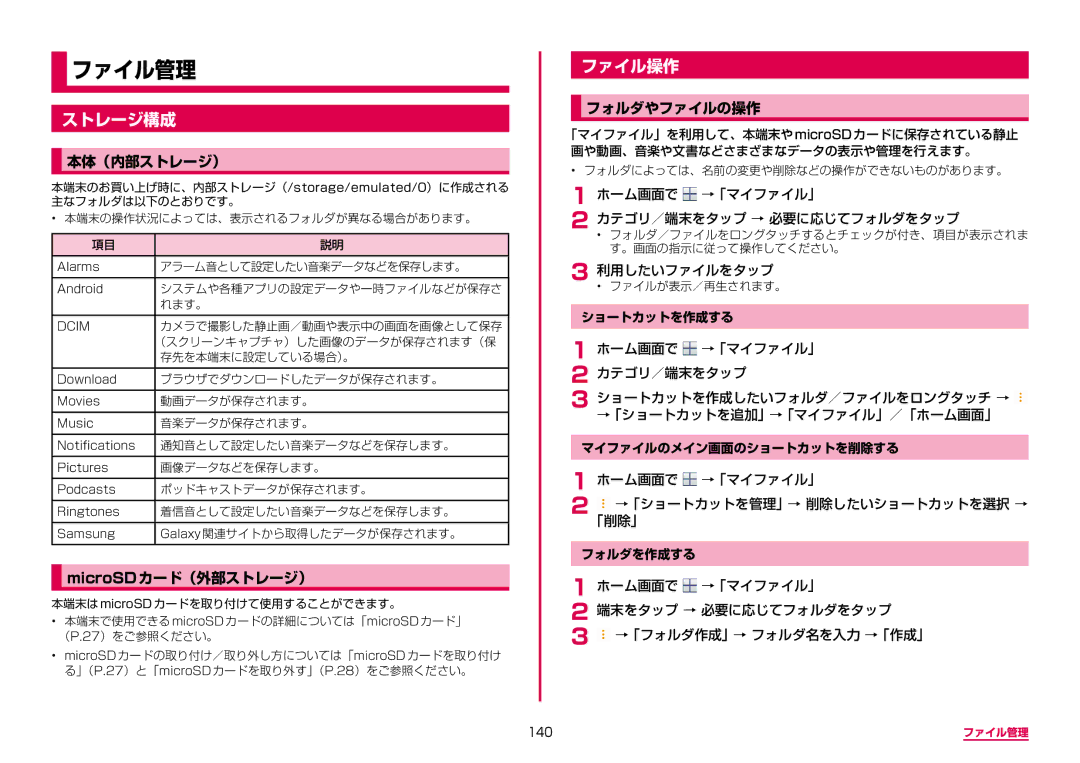ファイル管理
ストレージ構成
本体(内部ストレージ)
本端末のお買い上げ時に、内部ストレージ(/storage/emulated/0)に作成される 主なフォルダは以下のとおりです。
•本端末の操作状況によっては、表示されるフォルダが異なる場合があります。
項目 | 説明 |
|
|
Alarms | アラーム音として設定したい音楽データなどを保存します。 |
|
|
Android | システムや各種アプリの設定データや一時ファイルなどが保存さ |
| れます。 |
|
|
DCIM | カメラで撮影した静止画/動画や表示中の画面を画像として保存 |
| (スクリーンキャプチャ)した画像のデータが保存されます(保 |
| 存先を本端末に設定している場合)。 |
|
|
Download | ブラウザでダウンロードしたデータが保存されます。 |
|
|
Movies | 動画データが保存されます。 |
|
|
Music | 音楽データが保存されます。 |
|
|
Notifications | 通知音として設定したい音楽データなどを保存します。 |
|
|
Pictures | 画像データなどを保存します。 |
|
|
Podcasts | ポッドキャストデータが保存されます。 |
|
|
Ringtones | 着信音として設定したい音楽データなどを保存します。 |
|
|
Samsung | Galaxy 関連サイトから取得したデータが保存されます。 |
|
|
microSDカード(外部ストレージ)
本端末は microSD カードを取り付けて使用することができます。
•本端末で使用できる microSD カードの詳細については「microSD カード」 (P.27)をご参照ください。
•microSD カードの取り付け/取り外し方については「microSD カードを取り付け る」(P.27)と「microSD カードを取り外す」(P.28)をご参照ください。
ファイル操作
フォルダやファイルの操作
「マイファイル」を利用して、本端末やmicroSDカードに保存されている静止 画や動画、音楽や文書などさまざまなデータの表示や管理を行えます。
• フォルダによっては、名前の変更や削除などの操作ができないものがあります。
1 ホーム画面で  →「マイファイル」
→「マイファイル」
2 カテゴリ/端末をタップ → 必要に応じてフォルダをタップ
• フォルダ/ファイルをロングタッチするとチェックが付き、項目が表示されま す。画面の指示に従って操作してください。
3 利用したいファイルをタップ• ファイルが表示/再生されます。
ショートカットを作成する
1 ホーム画面で ![]() →「マイファイル」
→「マイファイル」
2 カテゴリ/端末をタップ
3 ショートカットを作成したいフォルダ/ファイルをロングタッチ → ![]() →「ショートカットを追加」→「マイファイル」/「ホーム画面」
→「ショートカットを追加」→「マイファイル」/「ホーム画面」
マイファイルのメイン画面のショートカットを削除する
1 | ホーム画面で | →「マイファイル」 |
2 | →「ショートカットを管理」→ 削除したいショートカットを選択 → | |
| 「削除」 |
|
|
| |
フォルダを作成する |
| |
1 | ホーム画面で | →「マイファイル」 |
2 | 端末をタップ → 必要に応じてフォルダをタップ | |
3 | →「フォルダ作成」→ フォルダ名を入力 →「作成」 | |
140 | ファイル管理 |